当你想调整屏幕分辨率时,可以将鼠停留在桌面上,右击,出现快捷菜单。
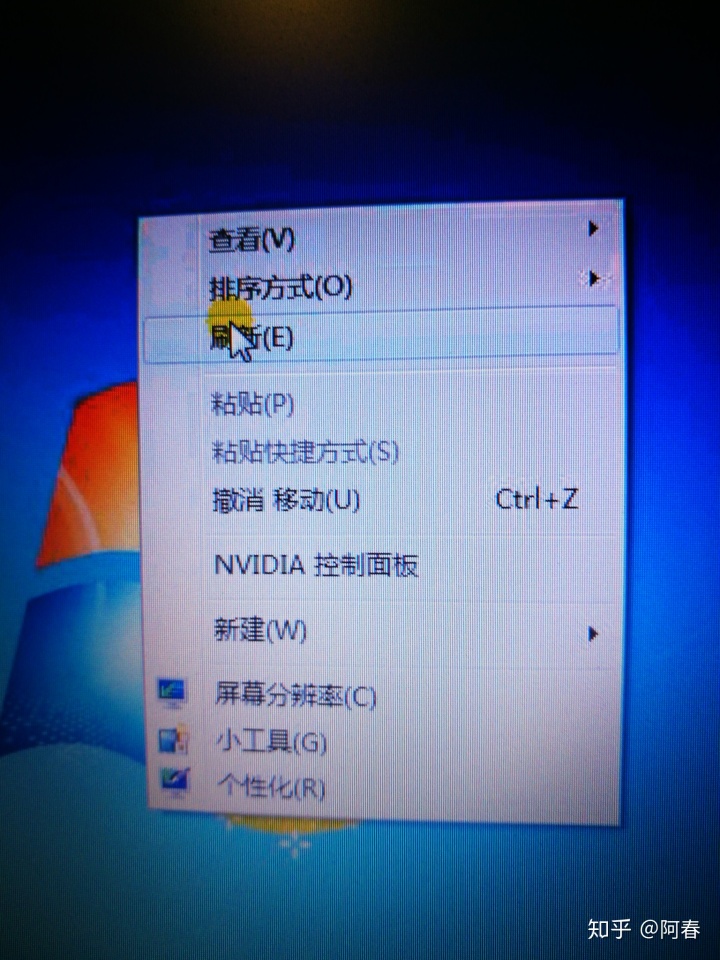
点击选择"屏幕分辨率"项
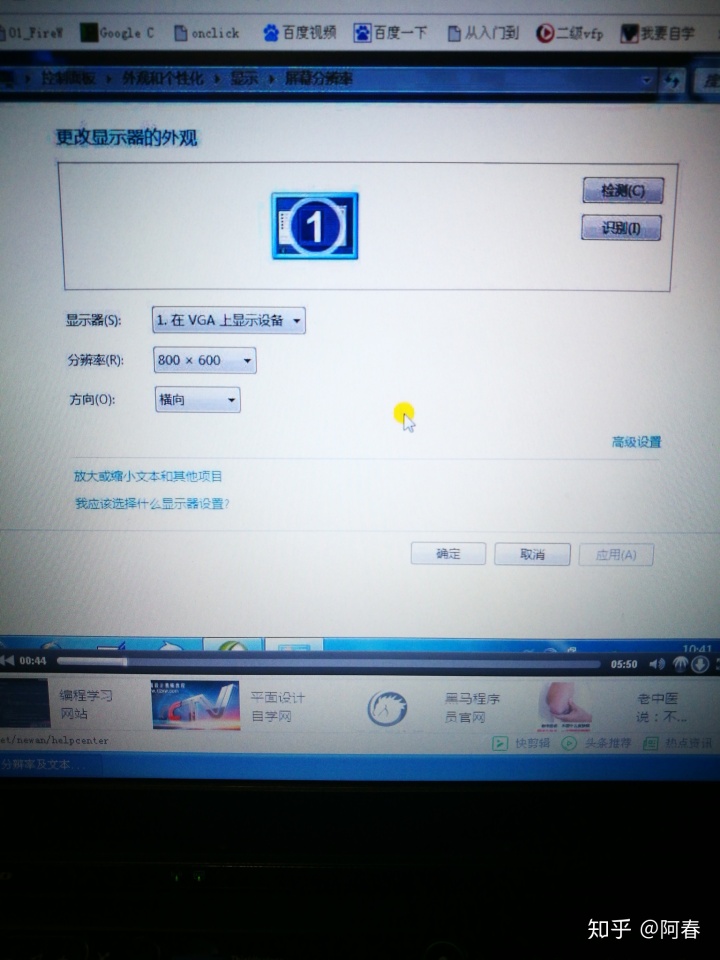
这里可以对"显示器"的内容进行选择,如果不正确,可以通过"检测""识别“来确定你的显示器。
在"分辨率”栏,有屏幕宽度与髙度的像素值,点击该栏右侧的倒三角,可以出现供选择的分辨率参数图示。
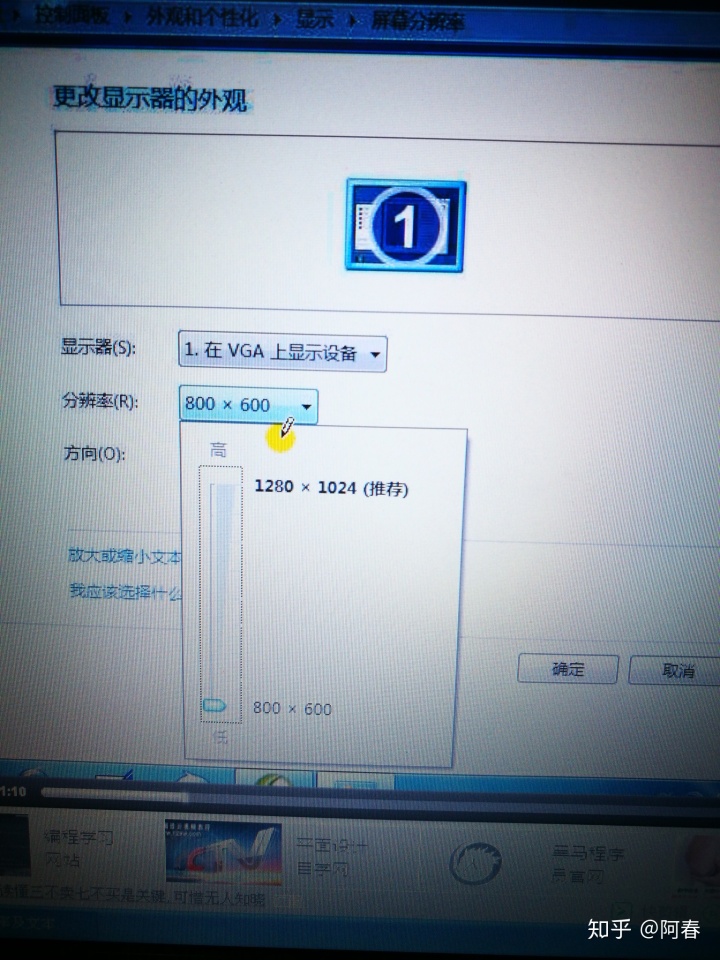
最好选择"推荐"选项,随着计算机使用显示器的不同,推荐的参数会有变化。
如果想修改"刷新频率“,则可以点击"高级设置“,出现对话框

点选"监视器"卡,

这里对刷新频率和颜色分别选择设定,然后点击"确定"返回。

有时候按推荐分辨率设置后,发现文本文字太小,想作调整,哪么在下半部分,有"放大或缩小文本和其他项目"链接。点击之
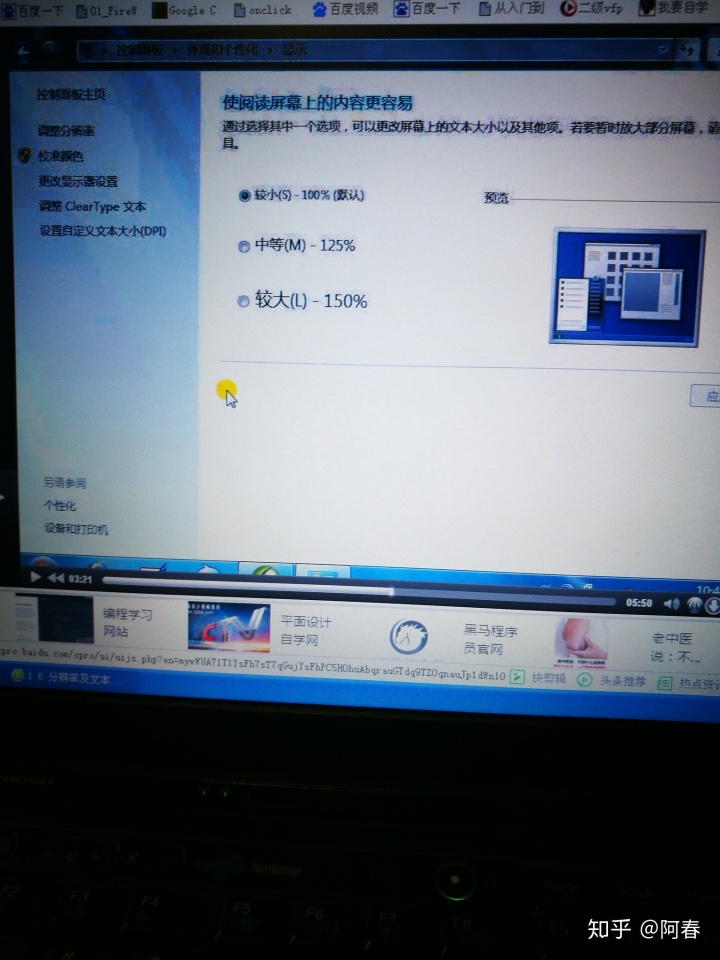
电脑推荐了"较小"、"中等“、"较大"三个样本,可供选择,你选择其一,点击"应用"
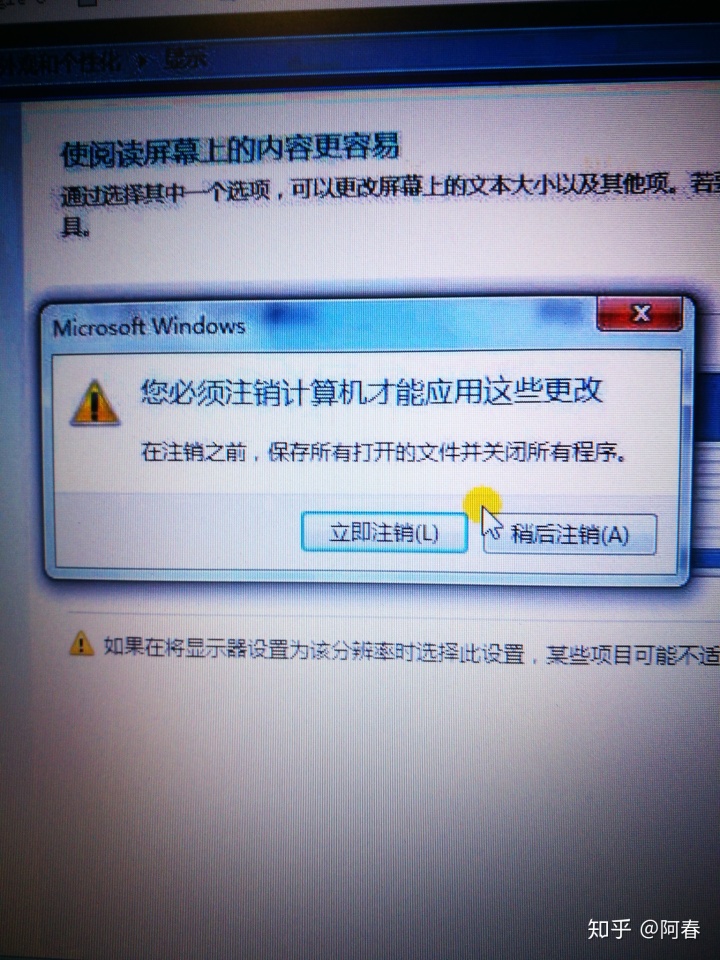
需要作出选择回答
在前一张图左侧,有"调整CIearType文本"链接项,点击之
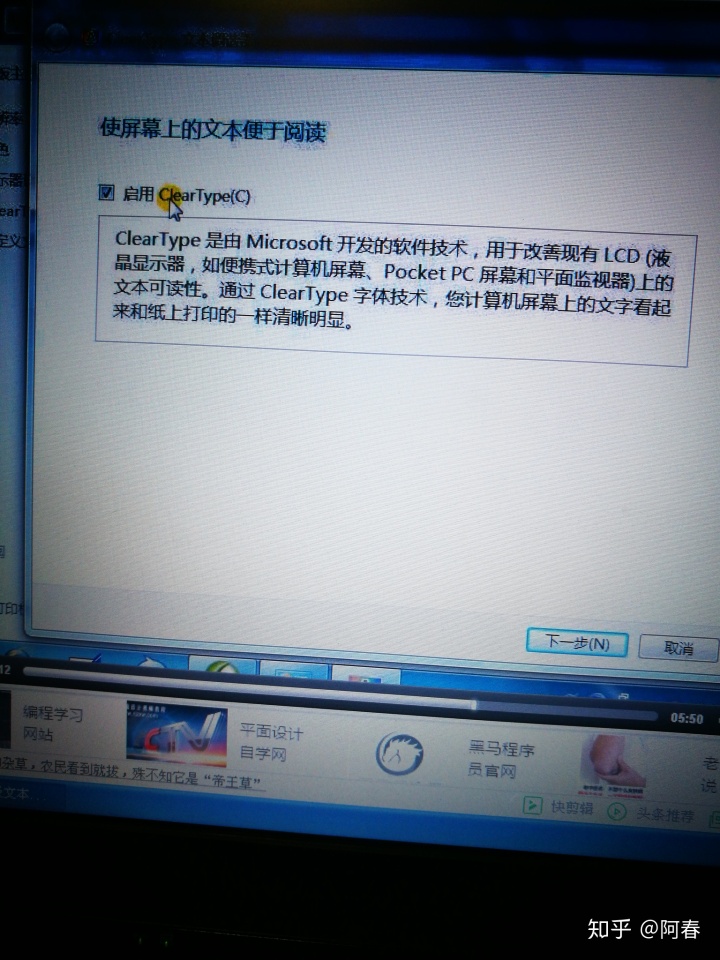
通常情况下是勾选"启用",若发现显示有毛边等字样,可不勾选“启用",改变勾选,进入"下一步",作进一步校对。
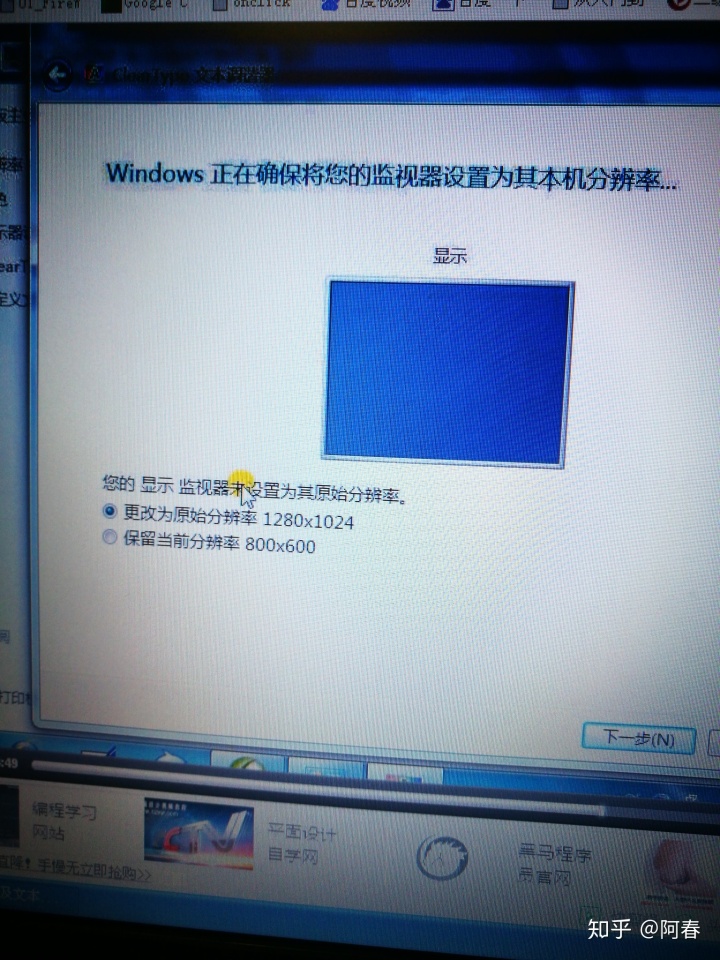
点击"下一步"
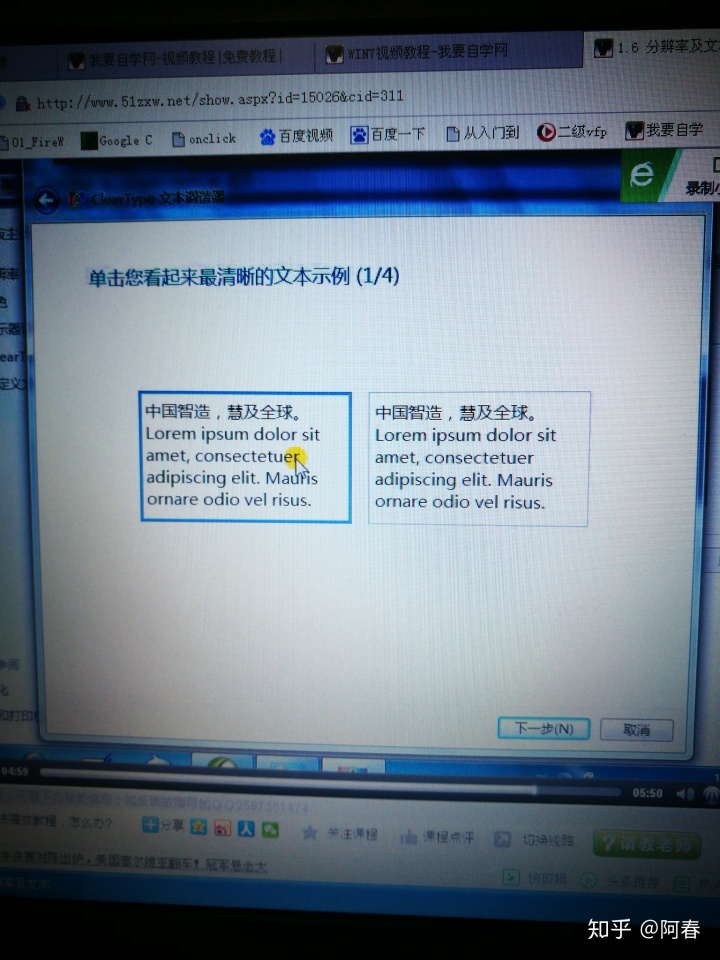
出现两栏相同文字,请你选择清晰的栏。再点击"下一步“

又出现六栏相同文本,请你选择相对清晰的栏框,点击"下一步"还会有类似的文本框,让你选择,几经选择后
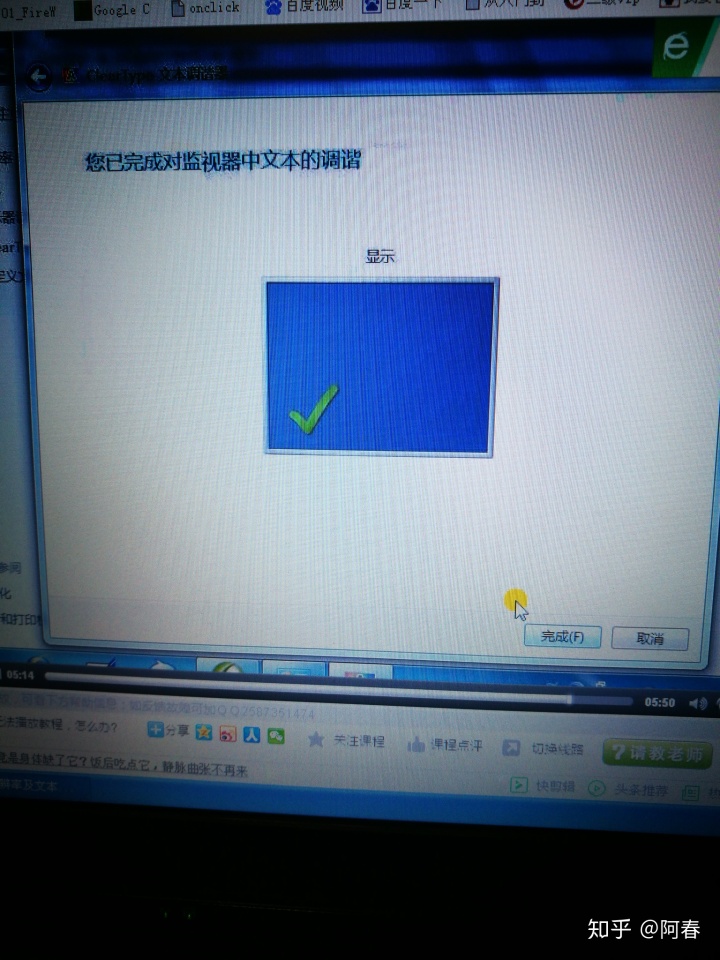
点击"完成"返回

若觉得上面"较小、中等、较大“的比率(100/125/150)%不好,想用其他的比率,如130%,那可以通过左侧"设置自定义文本大小(DPI)“来实现。点击它
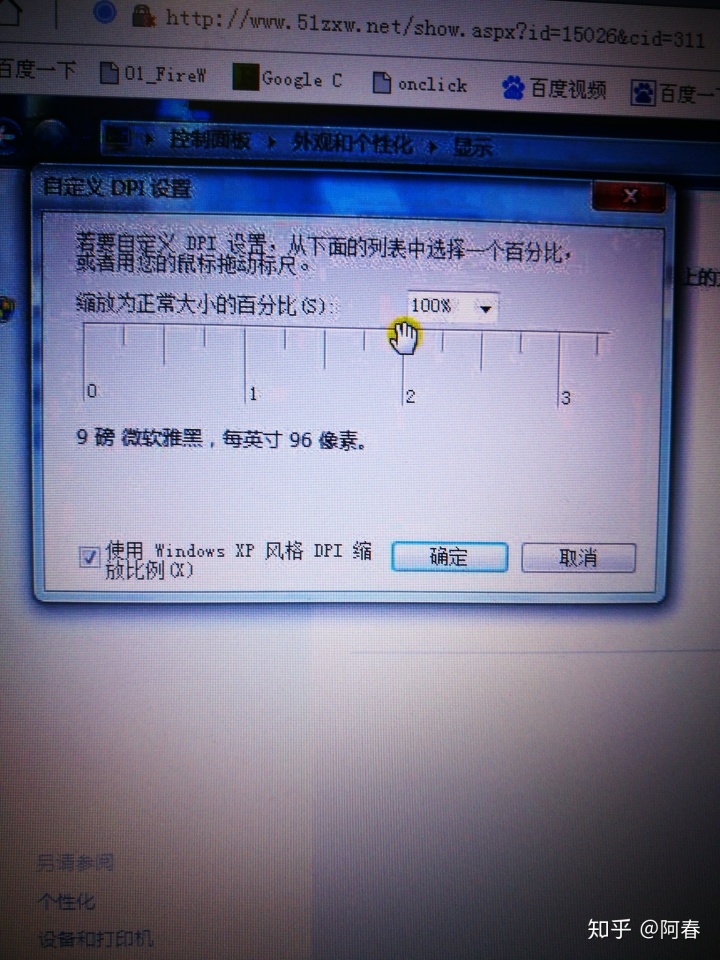
将中间的100%改写为你需要的比率,如130%,按"确定"即可。





















 304
304

 被折叠的 条评论
为什么被折叠?
被折叠的 条评论
为什么被折叠?








